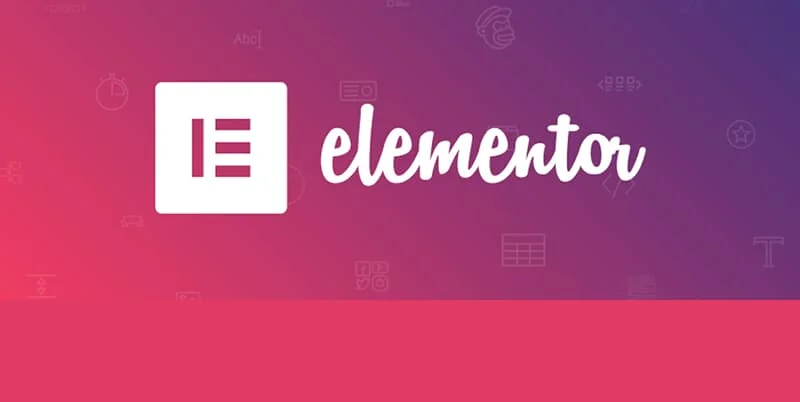如何使用Elementor模板
如果知道如何使用 Elementor 模板设计网站,那么这里可能有你需要的内容,人们喜欢坚持使用 WordPress CMS的原因是,它有如此多的免费资源来支持其用户。由于有数以千计的模板可用,对于初学者创建网站相对容易。
Elementor页面构建器插件也有大量可用的模板,使用 Elementor 模板库,可以立即访问所有这些很酷的页面和块。
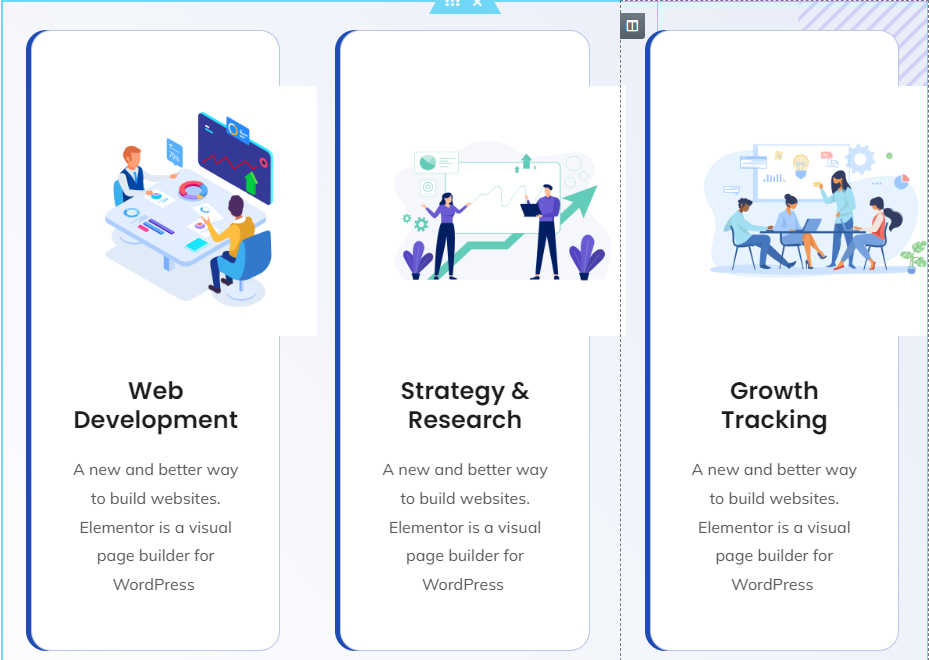
但很遗憾 Elementor 没有为免费用户提供那么多模板。大多数模板都需要插件的专业版,而且设计太旧而无法独树一帜。尽管许多模板都具有很大的设计可能性,但缺乏多样性。
使用Element Pack中的模板
Element Pack是最通用的 Elementor 插件,它包含的功能比市场上的任何其他插件都多。并且它自带了一个由 2000 多个 Elementor 模板组成的庞大模板库。可以从他们的官方网站访问他们的模板库。
此外,您可以在 Elementor 页面编辑器中找到它,就在 Elementor 的模板库按钮旁边。
Element Pack 在其官方网站中有其模板库。它被分成几类,以便用户可以轻松挑选他们的东西。要使用这些 Elementor 模板,必须在 WordPress 网站上安装 Element Pack。
模板库带有实时复制粘贴选项,您只需单击一下即可插入模板。只需选择任何模板或块,然后单击侧面的“Live-Copy按钮“。
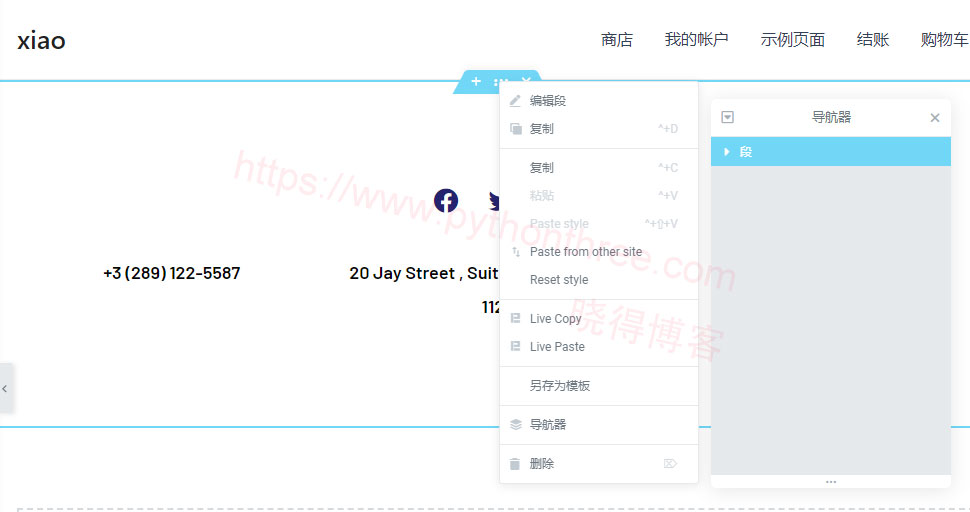
然后将其粘贴到您的 Elementor 页面编辑器中。模板是可定制的。每个块或就绪页面可能总共包含几个小部件。除此之外,Element Packs 的模板库中还有各种各样的模板。
每个类别至少包含数十个模板,所有模板都独一无二且具有良好的外观。有了这些模板,就可以构建博客网站、新闻门户、在线商店、美容院、多供应商商店,以及梦寐以求的网站类型。
推荐:WordPress性能优化wp_head.php中删除不必要的代码
模板库内部页面编辑器
随着 Element Pack 的日益扩展,它的功能也在不断改进。
为了帮助用户体验流畅的网页设计感觉,模板库已被嵌入到 Elementor 的编辑器页面。现在,不必在页面和模板页面之间来回切换。
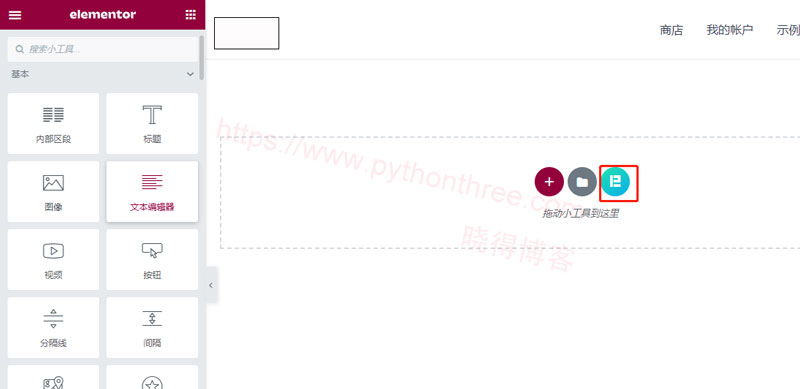
用户可以通过滚动弹出窗口轻松浏览模板。要使用模板,只需将鼠标悬停在模板上,然后单击位于模板右下角的插入按钮。同样,在左上角有一个搜索按钮,您可以使用它轻松地挖掘模板。
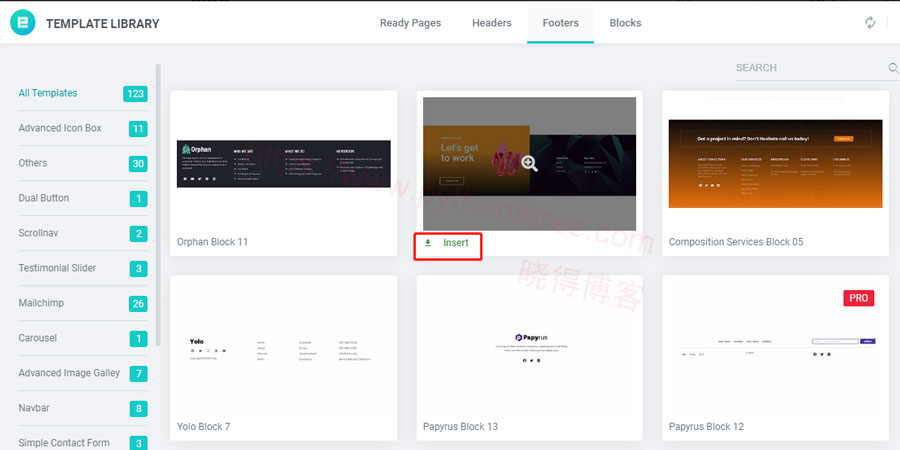
页眉和页脚模板以相同的方式工作。这就是使用 Element Pack 插入 Elementor 模板的方法。插入模板后,就可以定制整个网页。不仅如此,还可以使用原始形式的任何模板,而不会出现任何版权问题。
总结
以上是晓得博客为你介绍的如何使用Elementor模板的全部内容,Elementor 模板通过减少设计网页所需的时间来做很多事情。拥有所有令人惊叹的页面和块,安装 Element Pack Pro,并享受包含 190 多个小部件的丰富模板供您使用。
推荐:Elementor教程